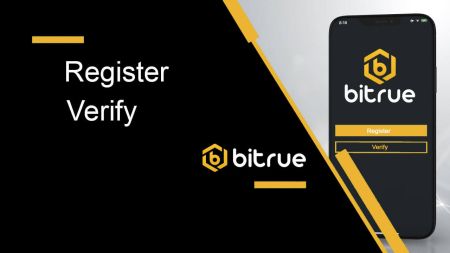نحوه ثبت و تأیید حساب در Bitrue
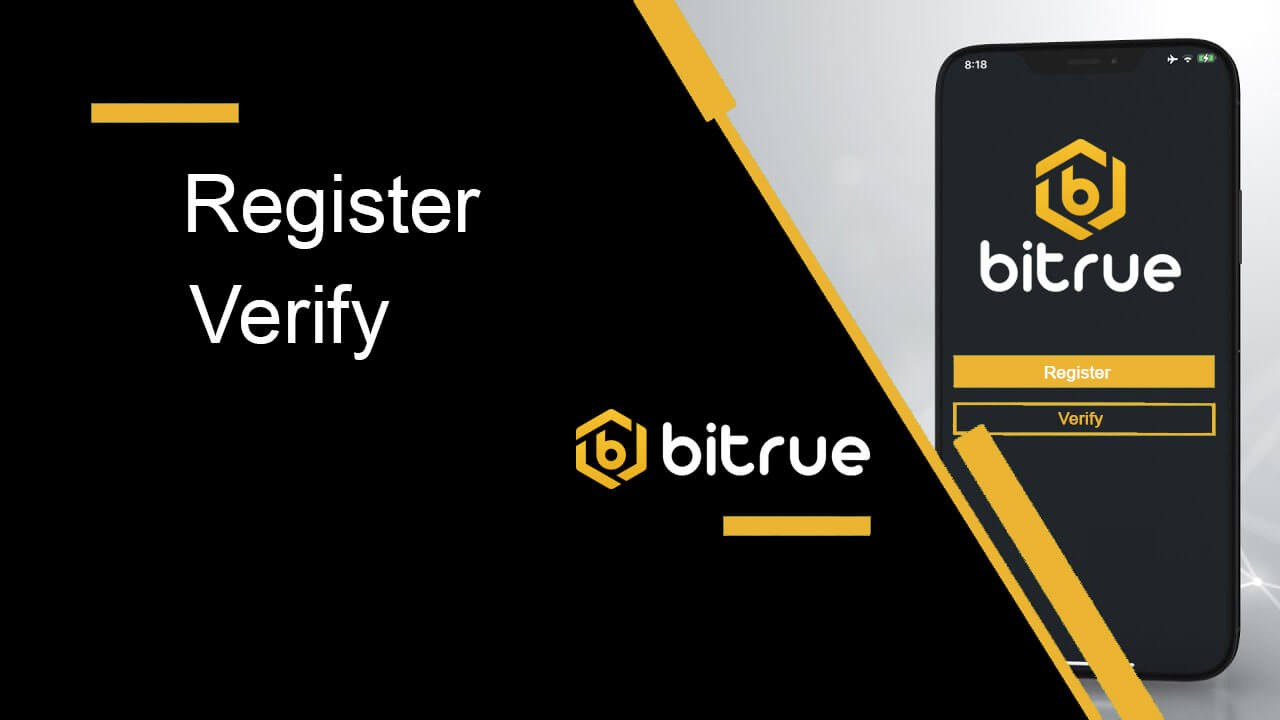
نحوه ثبت نام در Bitrue
نحوه ثبت نام در Bitrue با ایمیل
1. برای دسترسی به فرم ثبت نام، به Bitrue بروید و Sign Up را از صفحه در گوشه بالا سمت راست انتخاب کنید.

- باید آدرس ایمیل خود را در قسمت مشخص شده در صفحه ثبت نام وارد کنید.
- برای تأیید آدرس ایمیلی که با برنامه پیوند دادهاید، روی «ارسال» در کادر زیر کلیک کنید.
- برای تأیید آدرس ایمیل خود، کدی را که دریافت کرده اید در صندوق پستی وارد کنید.
- یک رمز عبور قوی ایجاد کنید و آن را دوباره چک کنید.
- پس از خواندن و موافقت با شرایط خدمات و بیانیه حریم خصوصی Bitrue، روی "ثبت نام" کلیک کنید.

*توجه داشته باشید:
- رمز عبور شما (بدون فاصله) باید حداقل شامل یک عدد باشد.
- هر دو کاراکتر بزرگ و کوچک.
- طول 8 تا 20 کاراکتر
- یک نماد منحصر به فرد @!%?()_~=*+-/:;,.^
- لطفاً مطمئن شوید که شناسه ارجاع (اختیاری) را تکمیل کنید اگر دوستی به شما پیشنهاد ثبت نام در Bitrue را بدهد.
- برنامه Bitrue تجارت را نیز راحت می کند. برای ثبت نام تلفنی در Bitrue، این مراحل را رعایت کنید.

نحوه ثبت نام در اپلیکیشن Bitrue
مرحله 1: برای مشاهده رابط کاربری صفحه اصلی به برنامه Bitrue مراجعه کنید.

مرحله 2 : "برای ورود به سیستم کلیک کنید" را انتخاب کنید.

مرحله 3 : «اکنون ثبت نام کنید» را در پایین انتخاب کنید و با وارد کردن آدرس ایمیل خود یک کد تأیید دریافت کنید.

مرحله 4: در حال حاضر، باید یک رمز عبور امن ایجاد کنید و در صورت وجود، کد دعوت را پر کنید.

مرحله 5 : پس از خواندن "خط مشی رازداری و شرایط خدمات" و علامت زدن کادر زیر برای نشان دادن قصد خود برای ثبت نام، روی "ثبت نام" کلیک کنید.

ممکن است این رابط صفحه اصلی را پس از ثبت موفقیت آمیز 
مشاهده کنید.
سوالات متداول (سؤالات متداول)
چرا نمی توانم کدهای تأیید پیامک را دریافت کنم؟
- در تلاش برای بهبود تجربه کاربر، Bitrue به طور مداوم در حال گسترش دامنه احراز هویت پیامکی است. با این وجود، کشورهای و مناطق خاصی در حال حاضر پشتیبانی نمی شوند.
- لطفاً لیست پوشش جهانی پیامک ما را بررسی کنید تا ببینید اگر نمیتوانید احراز هویت پیامک را فعال کنید، موقعیت مکانی شما تحت پوشش است یا خیر. اگر موقعیت مکانی شما در لیست نیست، لطفاً از Google Authentication به عنوان احراز هویت دو مرحلهای اصلی خود استفاده کنید.
- راهنمای نحوه فعال کردن احراز هویت Google (2FA) ممکن است برای شما مفید باشد.
- اگر حتی پس از فعالسازی احراز هویت پیامک هنوز نمیتوانید کدهای پیامکی را دریافت کنید یا اگر در حال حاضر در کشور یا منطقهای تحت پوشش فهرست جهانی پیامک ما زندگی میکنید، اقدامات زیر باید انجام شود:
- مطمئن شوید که سیگنال شبکه قوی در دستگاه تلفن همراه شما وجود دارد.
- هرگونه برنامه مسدودکننده تماس، فایروال، آنتی ویروس و/یا تماس گیرنده را در تلفن خود غیرفعال کنید که می تواند از کارکرد شماره کد پیامک ما جلوگیری کند.
- گوشی خود را دوباره روشن کنید
- در عوض، تأیید صوت را امتحان کنید.
چرا نمی توانم از Bitrue ایمیل دریافت کنم؟
اگر ایمیل های ارسال شده از Bitrue را دریافت نمی کنید، لطفاً دستورالعمل های زیر را دنبال کنید تا تنظیمات ایمیل خود را بررسی کنید:- آیا به آدرس ایمیل ثبت شده در حساب Bitrue خود وارد شده اید؟ گاهی اوقات ممکن است از ایمیل خود در دستگاه های خود خارج شوید و از این رو نتوانید ایمیل های Bitrue را ببینید. لطفا وارد شوید و بازخوانی کنید.
- آیا پوشه اسپم ایمیل خود را بررسی کرده اید؟ اگر متوجه شدید که ارائهدهنده خدمات ایمیل شما ایمیلهای Bitrue را به پوشه هرزنامه شما وارد میکند، میتوانید با قرار دادن آدرسهای ایمیل Bitrue در لیست سفید، آنها را به عنوان "ایمن" علامتگذاری کنید. برای تنظیم آن می توانید به نحوه لیست سفید ایمیل های Bitrue مراجعه کنید.
- آدرس های لیست سفید:
- [email protected]
- [email protected]
- [email protected]
- [email protected]
- [email protected]
- [email protected]
- [email protected]
- [email protected]
- [email protected]
- [email protected]
- [email protected]
- [email protected]
- [email protected]
- [email protected]
- [email protected]
- آیا سرویس گیرنده ایمیل یا ارائه دهنده خدمات شما به طور معمول کار می کند؟ می توانید تنظیمات سرور ایمیل را بررسی کنید تا تأیید کنید که هیچ تضاد امنیتی ناشی از فایروال یا نرم افزار آنتی ویروس شما وجود ندارد.
- آیا صندوق ورودی ایمیل شما پر است؟ اگر به حد مجاز رسیده باشید، نمیتوانید ایمیل ارسال یا دریافت کنید. میتوانید برخی از ایمیلهای قدیمی را حذف کنید تا فضای بیشتری را برای ایمیلهای بیشتر آزاد کنید.
- در صورت امکان، از دامنه های ایمیل رایج مانند Gmail، Outlook و غیره ثبت نام کنید.
چگونه یک حساب کاربری را در Bitrue تأیید کنیم
کجا باید حسابم را تأیید کنم
تأیید هویت مستقیماً از طریق [User Center]-[ID Verification] قابل دسترسی است. این صفحه به شما امکان میدهد بدانید در حال حاضر چه سطحی از تأیید دارید، و همچنین محدودیت معاملاتی حساب Bitrue شما را تعیین میکند. لطفاً سطح تأیید هویت مناسب را تکمیل کنید تا محدودیت خود را افزایش دهید.

تأیید هویت شامل چه مراحلی است؟
تأیید اولیه:
مرحله اول : وارد حساب Bitrue خود شوید ، سپس [User Center]-[ID Verification] را انتخاب کنید.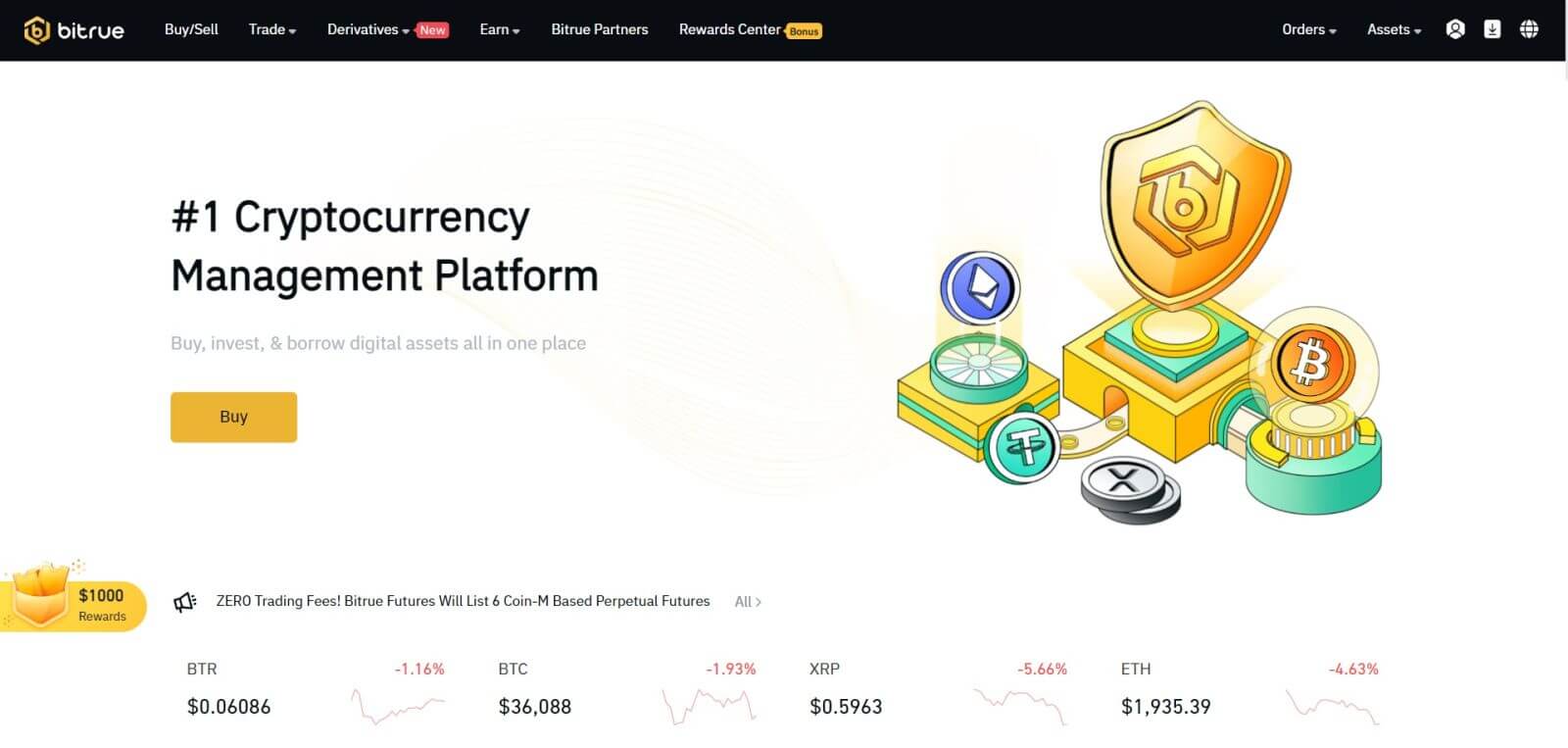


مرحله دوم : این اطلاعات را وارد کنید:

2 . برای تأیید اعتبار حساب خود روی [Verify lv.1] کلیک کنید. پس از آن کشوری را که سند را صادر می کنید انتخاب کنید و جای خالی را با نام و نام خانوادگی خود تکمیل کنید و سپس دکمه [بعدی] را فشار دهید.
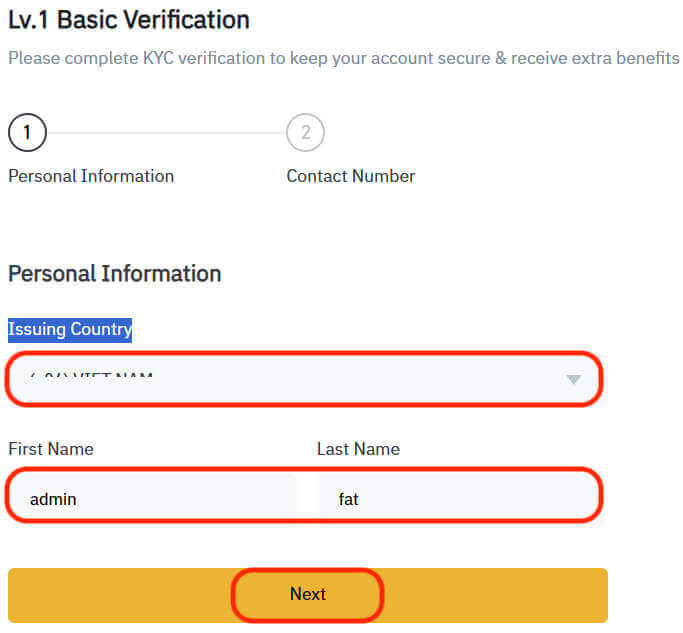
مرحله سوم : اطلاعات تماس شخصی خود را اضافه کنید. لطفاً تأیید کنید که دادههای وارد شده دقیقاً با اسناد شناسایی شما مطابقت دارد. پس از تایید، دیگر بازگشتی وجود نخواهد داشت. سپس روی "ارسال" کلیک کنید تا به پایان برسد.
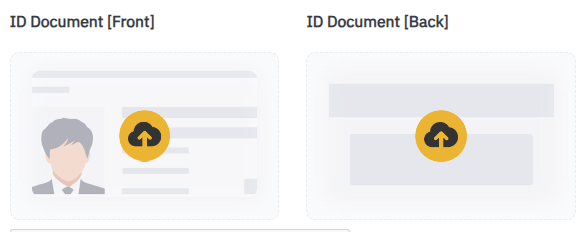

مرحله نهایی : در نهایت، تأیید موفقیت آمیز را نشان می دهد. تأیید اولیه کامل شده است.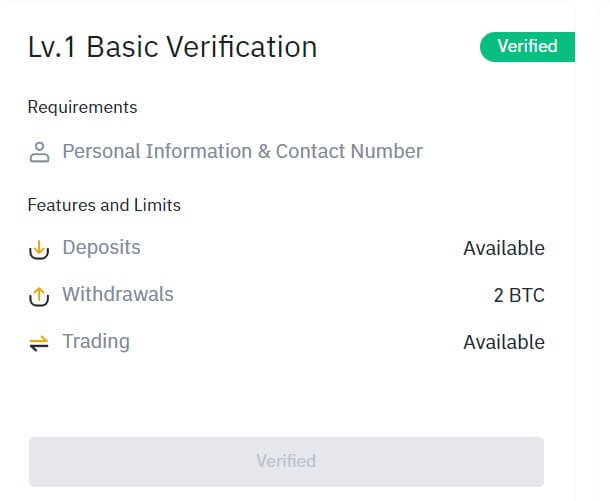
- تأیید پیشرفته
 2 . مدارک شناسایی خود را طبق دستور در مقابل دوربین قرار دهید. برای عکس گرفتن از جلو و پشت مدرک شناسایی. لطفا مطمئن شوید که همه جزئیات قابل خواندن هستند. سپس روی "ارسال" کلیک کنید تا به پایان برسد.
2 . مدارک شناسایی خود را طبق دستور در مقابل دوربین قرار دهید. برای عکس گرفتن از جلو و پشت مدرک شناسایی. لطفا مطمئن شوید که همه جزئیات قابل خواندن هستند. سپس روی "ارسال" کلیک کنید تا به پایان برسد.
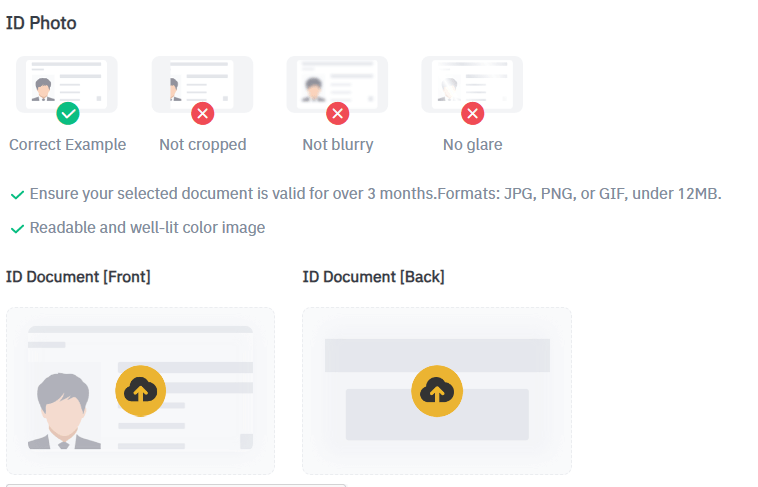

توجه : برای اینکه ما هویت شما را تأیید کنیم، لطفاً اجازه دسترسی به دوربین را در دستگاه خود بدهید.
3 . پس از همه، یک نشانگر ارسال موفق ظاهر می شود. [تأیید پیشرفته] تکمیل شد. توجه : پس از اتمام مراحل، لطفا صبر کنید. داده های شما به سرعت توسط Bitrue بررسی می شود. به محض اینکه درخواست شما تأیید شد، از طریق ایمیل به شما اطلاع خواهیم داد.
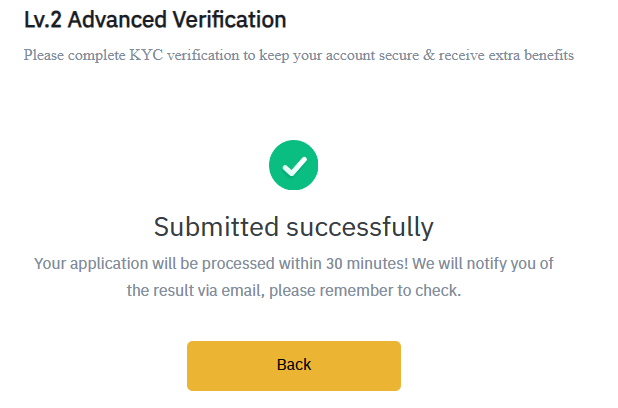
سوالات متداول (سؤالات متداول)
چرا باید اطلاعات گواهی تکمیلی را ارائه دهم؟
در موارد نادر، اگر سلفی شما با مدارک شناسایی ارائه شده مطابقت نداشته باشد، باید مدارک تکمیلی ارائه دهید و منتظر تأیید دستی باشید. لطفاً توجه داشته باشید که تأیید دستی ممکن است چند روز طول بکشد. Bitrue یک سرویس جامع تأیید هویت را برای تأمین منابع مالی همه کاربران اتخاذ می کند، بنابراین لطفاً هنگام پر کردن اطلاعات، اطمینان حاصل کنید که مطالبی که ارائه می دهید مطابق با الزامات هستند.
تایید هویت برای خرید کریپتو با کارت اعتباری یا بدهی
1. برای اطمینان از یک دروازه فیات پایدار و سازگار، کاربرانی که ارزهای دیجیتال را با کارتهای اعتباری یا نقدی میخرند، باید تأیید هویت را تکمیل کنند . کاربرانی که قبلاً تأیید هویت را برای حساب Bitrue تکمیل کردهاند، میتوانند بدون نیاز به اطلاعات اضافی به خرید رمزارز ادامه دهند. کاربرانی که ملزم به ارائه اطلاعات اضافی هستند، دفعه بعد که اقدام به خرید ارز دیجیتال با کارت اعتباری یا بدهی کنند، از آنها خواسته می شود. 2. هر سطح تأیید هویت تکمیل شده، محدودیتهای تراکنش را افزایش میدهد، همانطور که در زیر فهرست شده است. تمام محدودیت های تراکنش بدون توجه به ارز فیات مورد استفاده، بر ارزش یورو (€) ثابت است و بنابراین در سایر ارزهای فیات با توجه به نرخ مبادله کمی متفاوت خواهد بود.
- اطلاعات پایه:
این تأیید به نام، آدرس و تاریخ تولد کاربر نیاز دارد.
- تایید هویت چهره:
این سطح تأیید به یک کپی از یک شناسه عکس معتبر و یک سلفی برای اثبات هویت نیاز دارد. تأیید چهره به یک تلفن هوشمند با برنامه Bitrue نصب شده نیاز دارد.
- تایید آدرس:
برای افزایش محدودیت، باید تأیید هویت و تأیید آدرس (اثبات آدرس) را تکمیل کنید.